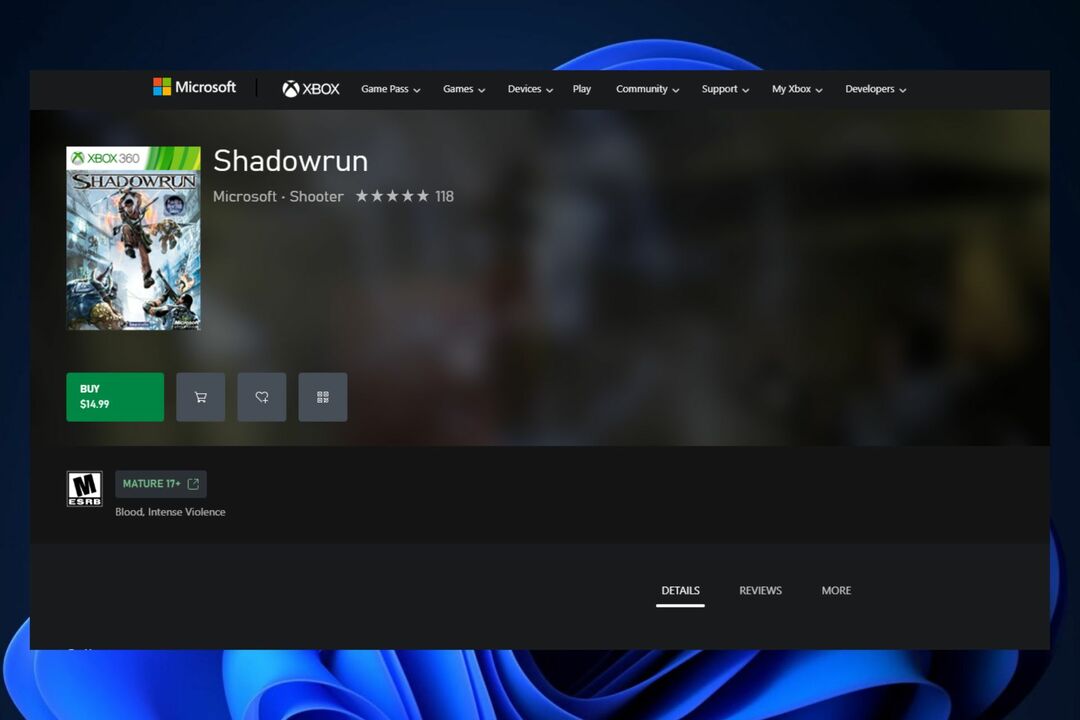Roblox to darmowa gra twórcza online dla wielu graczy, która stała się dość dobrze znana wśród graczy, ponieważ jest bezpłatna i dostępna na każdej znanej platformie. Występuje problem polegający na tym, że Roblox wydaje się zagubiony w pętli konfigurującej się z twoim systemem. Jest to spowodowane głównie przez program antywirusowy, którego używasz do ochrony komputera. Wystarczy postępować zgodnie z tymi poprawkami, aby rozwiązać problem w mgnieniu oka.
Obejścia –
1. Uruchom ponownie Twój system.
2. Sprawdź połączenie internetowe na swoim komputerze.

Spis treści
Poprawka 1 – Wyłącz lub odinstaluj program antywirusowy
Antywirus, nawet Windows Security może ograniczać Roblox i stwarzać ten problem. Więc wyłącz go lub odinstaluj.
NOTATKA – Pokazaliśmy, jak wyłączyć Zabezpieczenia Windows. Kroki mogą się różnić, ale metoda jest podobna.
1. Najpierw wpisz „Bezpieczeństwo systemu Windows” w polu wyszukiwania.
2. Następnie dotknij „Bezpieczeństwo systemu Windows”, aby go otworzyć.

3. Teraz w Bezpieczeństwo systemu Windows okno, stuknij w „Ochrona przed wirusami i zagrożeniami“.

4. Teraz przewiń w dół i dotknij „Zarządzaj ustawieniami“.

5. Teraz na następnym ekranie przełącz „Ochronę w czasie rzeczywistym” opcja do „Wyłączony“.
6. Po prostu ustaw „Ochrona w chmurze" do
“Wyłączony“.

Teraz zamknij okno Zabezpieczenia systemu Windows. Po wyłączeniu programu antywirusowego uruchom Roblox i sprawdź, czy to działa.
NOTATKA –
Gdy Roblox pomyślnie się skonfiguruje, nie zapomnij ponownie włącz Ochrona w czasie rzeczywistym i ochrona dostarczana w chmurze w programie Zabezpieczenia Windows lub dowolny inny program antywirusowy w Twoim systemie. W przeciwnym razie Twój system będzie podatny na obce zagrożenia.

Odinstaluj program antywirusowy
Jeśli częściowe wyłączenie programu antywirusowego na komputerze nie działa, możesz odinstalować go ze swojego urządzenia.
1. Najpierw naciśnij klawisz Windows+R klucze razem.
2. Następnie wpisz „appwiz.cpl” i hit Wejść.

3. Teraz znajdziesz listę aplikacji.
4. Następnie kliknij prawym przyciskiem myszy program antywirusowy i dotknij „Odinstaluj”, aby odinstalować go z komputera.

Po tym, uruchom ponownie system raz i spróbuj otworzyć Roblox.
Poprawka 2 – Usuń pamięć podręczną Roblox
Uszkodzona pamięć podręczna Robloxa na twoim komputerze może powodować ten problem.
1. Najpierw naciśnij klawisz Windows+R klucze razem.
2. Następnie, rodzaj ten adres i hit Wejść.
%Temp%\Roblox

Spowoduje to otwarcie danych aplikacji Roblox.
3. Ale już, Wybierz całą zawartość tego folderu i naciśnij Kasować klawisz na klawiaturze.

W ten sposób wyczyściłeś uszkodzone dane aplikacji w folderze Temp. Teraz uruchom Roblox. Może być konieczne zalogowanie się na serwerze.
Tym razem Roblox ponownie skonfiguruje się do ustawień domyślnych i rozwiąże problem w tym procesie.
Poprawka 3 – Użyj ustawień VPN
Serwery Roblox czasami blokują dostęp użytkowników z obcego regionu. Możesz więc użyć VPN i przejść do innej lokalizacji. Każda bezpłatna usługa VPN wykona zadanie.
1. Najpierw otwórz Ustawienia.
2. Następnie po lewej stronie dotknij „Sieć i Internet“.
3. Następnie dotknij „VPN" po prawej stronie.

4. Następnie po prawej stronie dotknij „Dodaj VPN“.

Skonfiguruj swoją sieć VPN. Następnie otwórz Roblox i sprawdź ponownie.
Poprawka 4 – Odinstaluj i ponownie zainstaluj aplikację Roblox
Jeśli nic nie działa, odinstaluj i ponownie zainstaluj Roblox w swoim systemie.
1. Najpierw kliknij Ikona systemu Windows i wpisz „Roblox“.
2. Następnie kliknij prawym przyciskiem myszy „Roblox” i dotknij “Odinstaluj“.

3. Zostaniesz ponownie poproszony o dalsze potwierdzenie. Wystarczy dotknąć „Odinstaluj”, aby odinstalować go z systemu.

4. Następnie uruchom sklep Microsoft.
5. Rodzaj "Roblox” w pasku wyszukiwania.
6. Następnie kliknij „Roblox” w wynikach wyszukiwania, aby go otworzyć.

7. Gdy otworzy się strona Roblox, przewiń trochę w dół i dotknij „zainstalować”, aby zainstalować aplikację.


Poczekaj, aż Sklep zainstaluje aplikację w Twoim systemie. Następnie zamknij okno Sklepu.
Uruchom Robloxa. Rozpocznie to dla Ciebie nową sesję. Zaloguj się za pomocą swoich danych uwierzytelniających i ciesz się grą tak jak wcześniej.